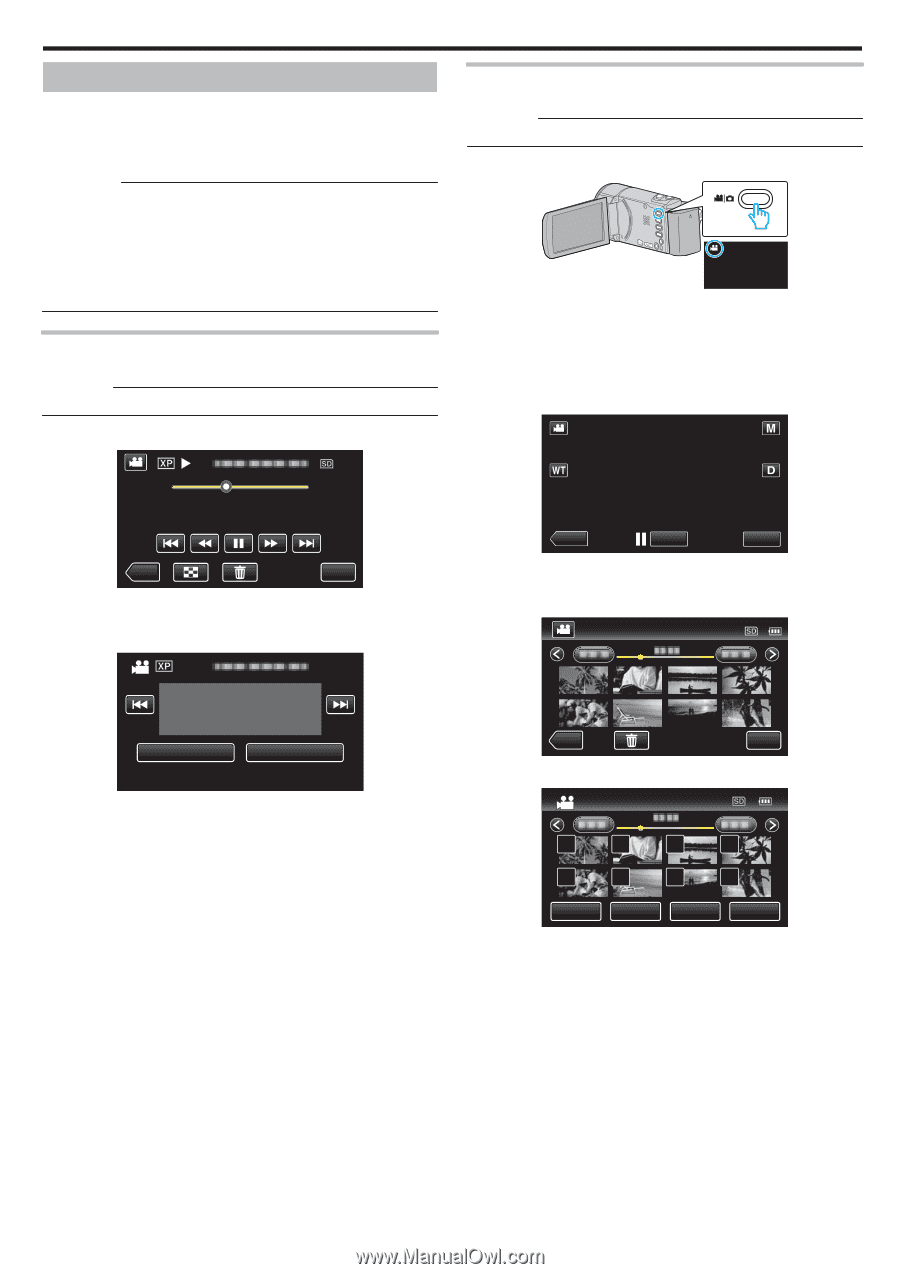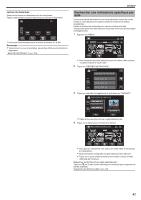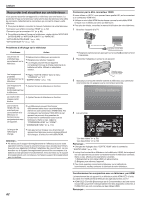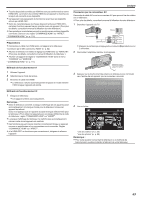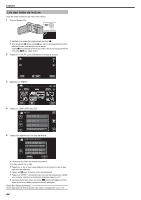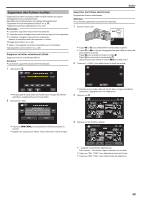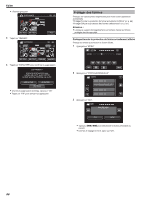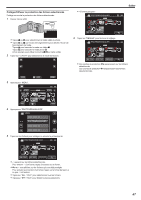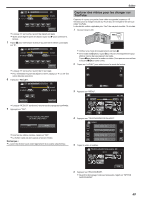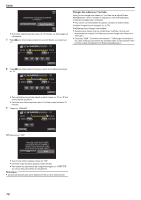JVC GZ-E200 User Manual - French - Page 65
Éditer, Supprimer des fichiers inutiles, Supprimer le fichier actuellement affiché
 |
View all JVC GZ-E200 manuals
Add to My Manuals
Save this manual to your list of manuals |
Page 65 highlights
Éditer Supprimer des fichiers inutiles Supprimez les vidéos et photos inutiles lorsque l'espace du support d'enregistrement est quasiment plein. Cela libère plus d'espace dans les médias d'enregistrement. "Supprimer le fichier actuellement affiché" (A p. 65) "Supprimer les fichiers sélectionnés" (A p. 65) Remarque : 0 Les fichiers supprimés ne peuvent être restaurés. 0 La liste de lecture change lorsque des fichiers y figurant sont supprimés. 0 Les fichiers protégés ne peuvent être supprimés. Annulez la protection avant de supprimer un fichier. "Protéger des fichiers" (A p. 66) 0 Veiller à sauvegarder vos fichiers importants sur un ordinateur. "Sauvegarder tous les fichiers" (A p. 80) Supprimer le fichier actuellement affiché Supprime le fichier actuellement affiché. Attention : 0 Les fichiers supprimés ne peuvent être restaurés. 1 Appuyez sur A. Supprimer les fichiers sélectionnés Supprime les fichiers sélectionnés. Attention : 0 Les fichiers supprimés ne peuvent être restaurés. 1 Ouvrez l'écran LCD. . 0 Tapez A ou B pour sélectionner le mode vidéo ou photo. 0 Tapez B ou A sur l'écran d'enregistrement pour afficher l'écran de basculement de mode. Tapez A pour basculer le mode sur vidéo A. Tapez B pour basculer le mode photo B. (Vous pouvez aussi utiliser la touche A/B sur cette unité.) 2 Tapez sur "